Hostitelé ve Windows 7 a podobném operačním systému: základní pojmy
Při práci se systémy se systémem Windows uživatelé často čelí koncepcí hostitele a hostitelů. Na základě pravidel anglického jazyka někteří věří, že druhý termín je množná forma odvozená od prvního. Není tomu tak a ve skutečnosti mezi nimi neexistuje vůbec žádná spojitost. Dále zvažujeme tyto dva termíny a rozhodneme, které uživatelské akce se vztahují k těmto objektům v operačním systému. Koncept hostitele, který se může vztahovat k internetovým technologiím, nebude podrobně diskutován, jelikož běžný uživatel to opravdu nepotřebuje.
Co je USB Host Controller pro Windows 7 a podobné systémy?
Začněme s regulátorem. Mnoho z nich se pravděpodobně domnívalo ze svého plného jména, mluvíme o softwaru, který je zodpovědný za správnou funkci portů USB 2.0 / 3.0 a v důsledku toho za správné fungování připojených zařízení.

Stejně jako každý jiný hardwarový hardware, porty USB nemohou fungovat bez nainstalovaného ovladače a operační systémy Windows často instalují nejvhodnější (jak se zdá) ovladače pro takový hardware, v důsledku čehož hardware jednoduše nefunguje. V takovém případě musíte nainstalovat ovladač sami. Ale kde to dostat?
Správná instalace softwaru pro správu ve formě ovladače hostitele USB 3.0 v systému Windows 7 a vyšší
Vzhledem k tomu, že ovladač chybí ze systému, není možné připojit žádné externí zařízení přes port. Pokud potřebujete obnovit nebo znovu nainstalovat samotný operační systém pomocí jednotky USB flash, která musí být připojena přes tento konektor, nic se nestane. Je však určeno zařízení v systému BIOS nebo v systému Windows. To dává naději na příznivý výsledek.
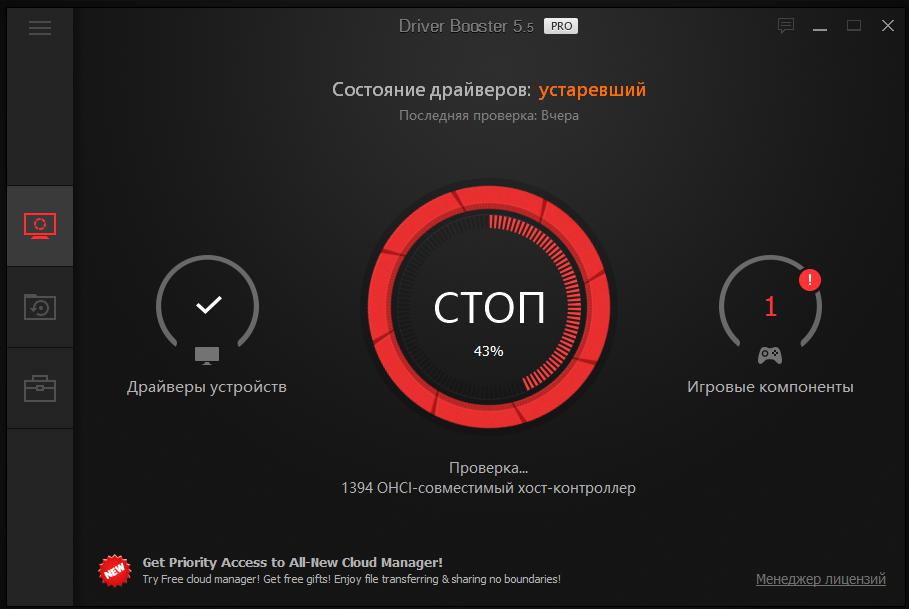
Někdy, abyste sami nepotřebovali potřebný ovladač (například AMD USB 3.0 Host Controller pro Windows 7), můžete použít speciální programy obsahující takové softwarové balíčky (DriverPack Solution) nebo aplikace, které mohou nalézt a nainstalovat potřebné ovladače z oficiálních zdrojů výrobců hardwaru v automatickém režimu (posilovač řidiče). Nicméně, navzdory svým působivým schopnostem, ne vždy najde to, co potřebují.
V takovém případě byste měli jít do "Správce zařízení" a nejprve se podívat na název kontroléru. Poté budete muset jít na oficiální zdroj výrobce a vyhledat tam ovladač vyhledáním názvu a výběrem verze operačního systému nainstalovaného v počítači. Ale tady musíte být opatrní. Například při hledání ovladače ovladače hostitele USB pro Windows 7 může být několik výsledků. Musíte stáhnout součást, která odpovídá alespoň kapacitě systému. V tomto případě je žádoucí vzít v úvahu datum vydání řidiče tak, aby bylo nejčerstvější.
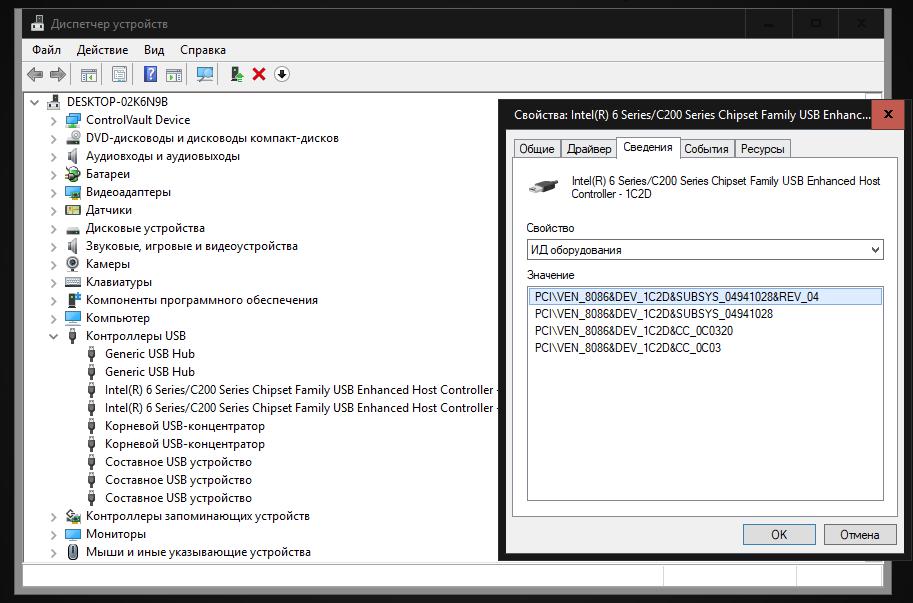
Jinak můžete definovat identifikátory VEN a DEV v Správci úloh na kartě podrobností (v rozevíracím seznamu ID hardwaru je vybráno), pak musíte zkopírovat nejdelší řádek a vyhledat jej ovladač (bude nejlépe odpovídat zařízení). Našel ovladač, který stačí stáhnout a nainstalovat. Pro spustitelné soubory ve formátu EXE se spouští jako správce, pro soubory INF - klikněte pravým tlačítkem myši na volbu položky instalace. Také při aktualizaci ovladače v "Správci zařízení" můžete určit umístění systému staženého souboru (pouze pro formát INF). To je nezbytné, pokud se systém při pokusu o instalaci ovladače ručně hlásí, že není možné tyto akce aplikovat na tento objekt.
Co je to soubor Hosts?
Součást ve tvaru soubor hostitelů v systému Windows je specializovaným nástrojem, který je odpovědný za omezení související s nastavením přístupu k určitým prostředkům na internetu, které lze přiřadit místnímu hostiteli (počítači). Není divu, že je často napadána všemi druhy reklamních virů, zadáváním nastavení přesměrování uživatelů na škodlivé webové stránky nebo omezením přístupu na některé důležité stránky (například na zdroje pro aktualizaci antivirové databáze). Soubor hostitelů v systému Windows sám nemá rozšíření, takže každý uživatel nemůže okamžitě určit, který typ je. Ve skutečnosti je tento objekt nejběžnějším textovým dokumentem, který lze otevřít v libovolném vhodném editoru (ano, přinejmenším v běžném Poznámkovém bloku, který je v systému Windows).
Kde je soubor Hosts a mohu jej smazat?
Uvažovaný objekt Hosts v systému Windows 7 (64 nebo 32 bitů) je na jednom místě, stejně jako u všech ostatních operačních systémů této rodiny. Chcete-li ji najít, musíte otevřít kořenový adresář systému na jednotce C (Windows), přejděte do adresáře System32, přejděte do složky ovladače a nakonec otevřete podsložku apod. Právě tady je.
Pokud jde o vymazání tohoto souboru, nedoporučuje se to za žádných okolností, protože některé funkce systému mohou být nepřístupné (v některých případech může systém Windows zcela "letět mimo"). Některé akce však mohou být provedeny.
Jak otevřít soubor pro úpravy?
Proč tento soubor otevřít a upravit? Možnosti mohou být spousta. Nejčastějšími případy jsou poškození objektu viry a situace při instalaci napadeného softwaru, program musí zablokovat přístup k prostředkům vývojáře, například kvůli kontrole licence nebo autenticity nainstalované aplikace.
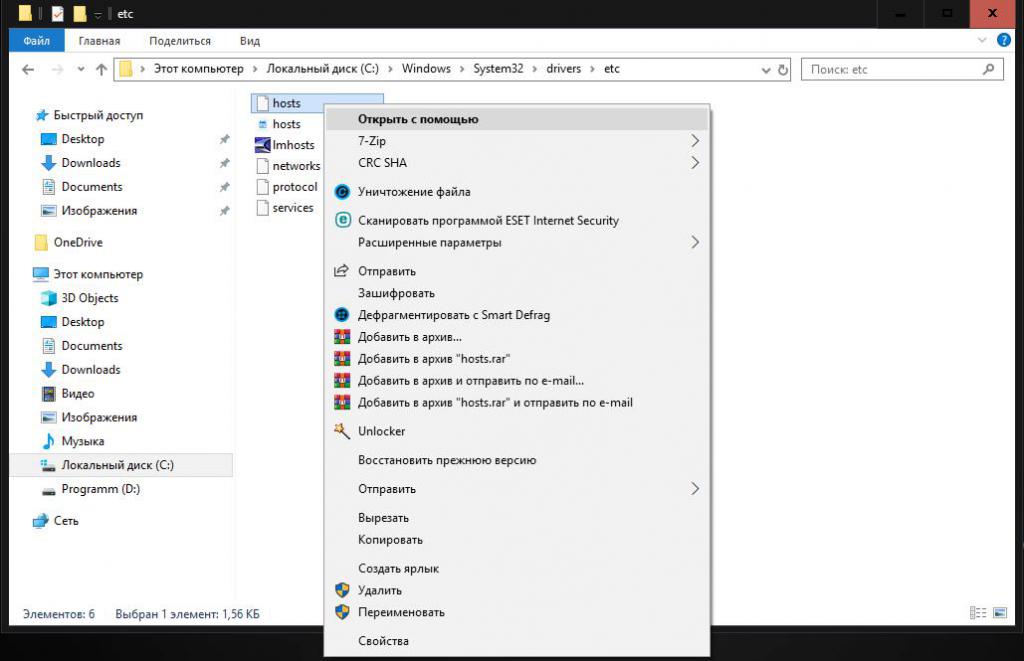
Soubor Hosts můžete otevřít v systému Windows 7 nebo v jakémkoli jiném systému jednoduše při prohlížení (například pomocí položky "Otevřít s ..." v kontextovém menu s další volbou "Poznámkový blok"). Uložení změn však nebude fungovat. Existuje však jednoduché řešení.
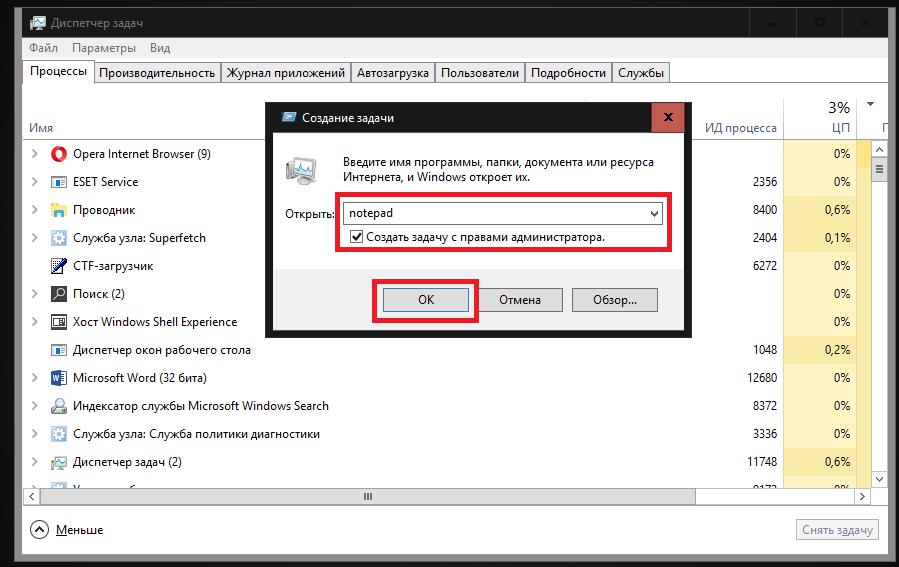
Zpočátku musí být program Notepad spuštěn jako správce (z konzoly Spuštění, z Správce úloh nebo přímo ze souboru Notepad.exe, který je umístěn v hlavní systémové složce). Poté můžete jako obvykle otevřít hledaný objekt v nabídce souborů nebo pomocí kombinace "Ctrl + O", ale v poli typu souboru byste měli nastavit "Všechny soubory", jinak se nezobrazí mezi těmi, které jsou k dispozici pro otevření (ve výchozím nastavení v programu Poznámkový blok) projevil souvislost s formáty textových dokumentů a jak si pamatujeme, soubor Hosts v systému Windows 7 a dalších systémech nemá žádné rozšíření). Po provedení změn je můžete uložit pomocí nabídky souborů nebo zkratky "Ctrl + S".
Jak opravit poškozený soubor hostitelů?
Nyní se podíváme, jak obnovit obsah tohoto souboru, pokud je poškozen. Je nepravděpodobné, že běžní uživatelé (a správci systému nebo programátoři) si jasně pamatují, co bylo původně napsáno v obsahu tohoto souboru.
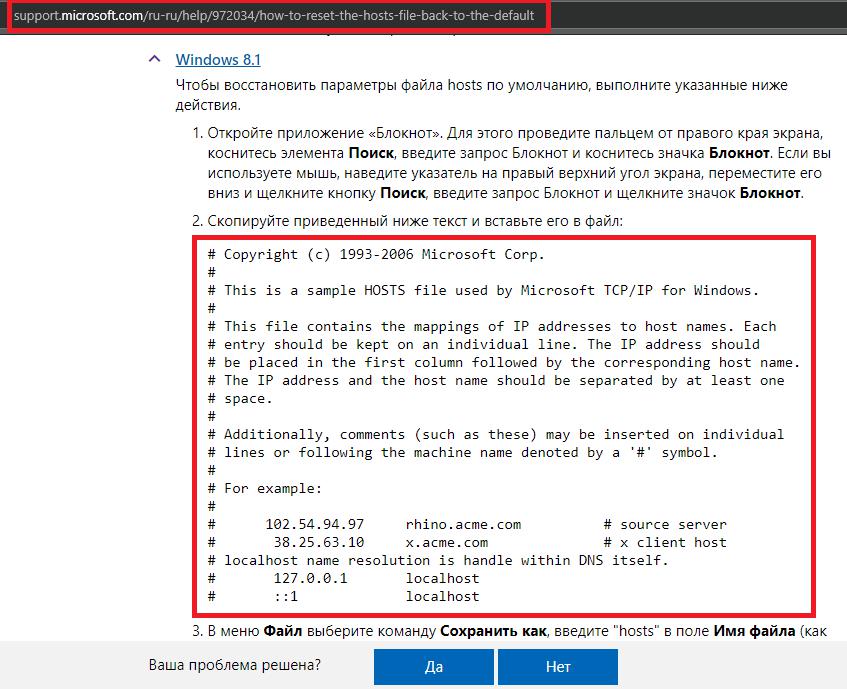
Proto můžete ulehčit při kopírování původního souboru z jiného počítače (vyžaduje se potvrzení od správce) nebo při úpravě souboru v počítači v programu Poznámkový blok, změňte textovou část na původní (pro všechny systémy Windows tyto informace najdete přímo na Web technické podpory společnosti Microsoft).